Spis treści
Jeśli masz skonfigurowane konto IMAP w Outlooku i kilka folderów IMAP nie wyświetla się w okienku Outlooka, to kontynuuj poniżej, aby rozwiązać problem. Kiedy używasz Outlooka, aby uzyskać dostęp do swojego konta IMAP, Outlook powinien wyświetlać wszystkie foldery IMAP w okienku nawigacyjnym. Jeśli nie widzisz wszystkich swoich folderów IMAP w okienku folderów, to kontynuuj czytanie poniżej.
Jak naprawić: Brak folderów IMAP w oknie nawigacji programu Outlook.
Metoda 1: Wybierz, które foldery konta IMAP pojawiają się w programie Outlook.
Pierwszą metodą rozwiązania problemu "Foldery IMAP nie pojawiają się w okienku folderów" w Outlooku, jest subskrybowanie wszystkich folderów IMAP, które chcesz pojawić się w okienku nawigacyjnym.Aby to zrobić:
1. W oknie nawigacji, kliknij prawym przyciskiem myszy na stronie na konto IMAP i wybierz Foldery IMAP .

2. Następnie kliknij Zapytanie aby wyświetlić listę wszystkich folderów IMAP na serwerze pocztowym.
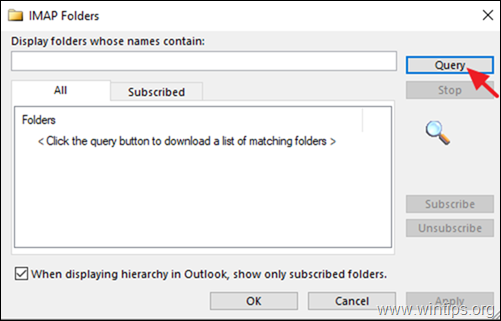
3. Teraz zaznacz foldery IMAP, które nie są widoczne w okienku nawigacyjnym i kliknij Zapisz się Powtórz tę procedurę dla każdego innego folderu, który ma się pojawić w okienku nawigacyjnym. Aby wybrać wiele folderów, przytrzymaj klawisz CTRL podczas klikania nazwy folderu.
4. Po zakończeniu kliknij OK .
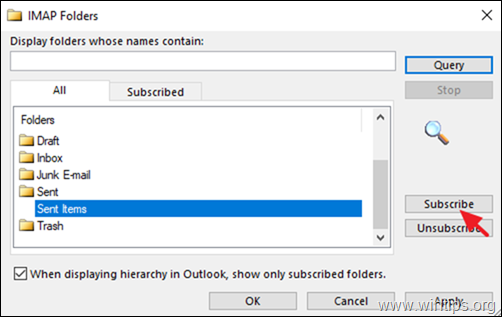
5. Na koniec kliknij prawym przyciskiem myszy na konto IMAP i wybierz Aktualizacja listy folderów aby zastosować zmianę.
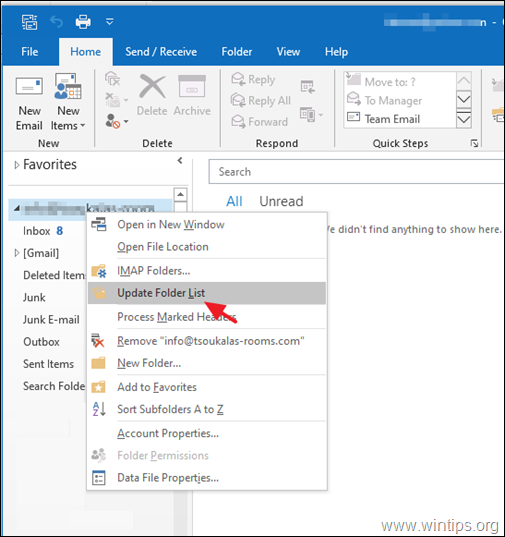
6. Teraz sprawdź, czy wszystkie foldery IMAP pojawiają się w Outlooku, a jeśli problem nadal występuje, przejdź do następnej metody.
Metoda 2: Określ ścieżkę folderu głównego IMAP.
Jeśli nie wszystkie foldery IMAP są wyświetlane w Outlooku, przejdź i określ "ścieżkę folderu rotacyjnego" dla swojego konta IMAP.Aby to zrobić:
1. Z perspektywy Plik menu kliknięcie Ustawienia konta -> Ustawienia konta.
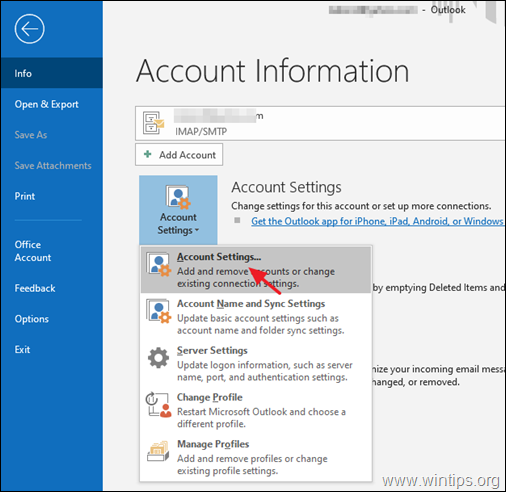
2. Podświetl konto IMAP i kliknij Zmiana .
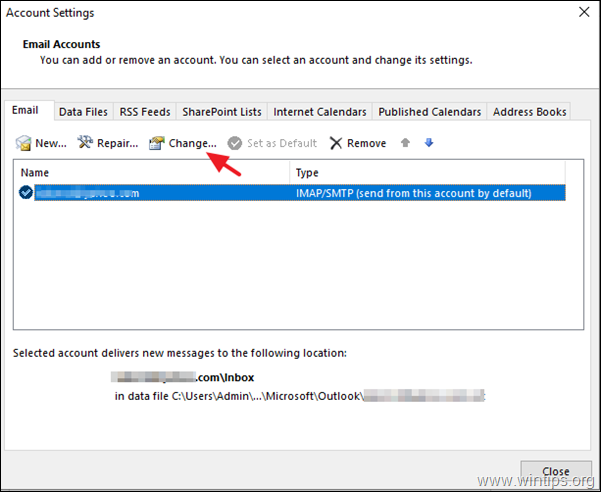
3. Jeśli 'Ścieżka folderu głównego' jest pusta, wpisz słowo " Inbox ", a następnie kliknij Następny oraz Wykończenie aby zastosować zmianę.
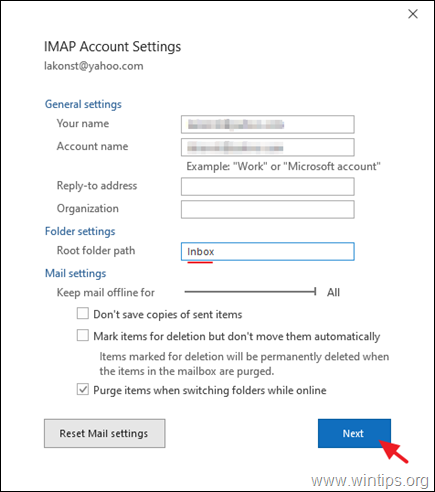
4. zamknij oraz zrestartować Outlook, aby ponownie zsynchronizować swoje konto IMAP.
Metoda 3. Wyłącz integrację antywirusową w programie Outlook.
Ostatnią metodą na rozwiązanie problemu "Not All IMAP folders showing in Outlook" jest wyłączenie integracji programu antywirusowego z programem Outlook, lub spróbuj całkowicie odinstalować oprogramowanie antywirusowe z komputera, a jeśli problem zostanie rozwiązany, to pobierz i ponownie zainstaluj najnowszą wersję programu AV. *
Dodatkowa pomoc: Jeśli foldery IMAP nie pokazują się, po skopiowaniu lub po zaimportowaniu wiadomości z istniejącego konta IMAP lub z pliku danych Outlook PST, to postępuj zgodnie z instrukcjami tego samouczka: FIX: Imported or Copied Email Messages on IMAP are Missing.
To wszystko! Daj mi znać, czy ten przewodnik pomógł Ci, zostawiając komentarz o swoim doświadczeniu. Proszę polubić i udostępnić ten przewodnik, aby pomóc innym.

Andy'ego Davisa
Blog administratora systemu o systemie Windows





